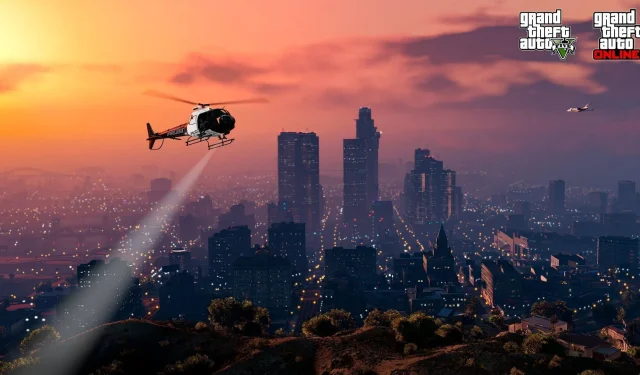
Em 4 de março de 2025, a Rockstar Games lançou a tão aguardada edição GTA 5 Enhanced para PC. Jogadores que possuem a versão original no PC podem atualizar para esta nova iteração sem custo extra, enquanto novos jogadores podem comprá-la por meio de plataformas como Steam, Epic Games Launcher ou Rockstar Games Launcher. Apesar da empolgação em torno do lançamento e seus novos recursos, alguns usuários estão encontrando dificuldades ao tentar iniciar o jogo.
Há várias causas potenciais para esses problemas de inicialização, o que leva à necessidade de métodos eficazes de solução de problemas. Este artigo descreve várias soluções recomendadas para jogadores que estão enfrentando problemas com o GTA 5 Enhanced no PC.
Solução de problemas de inicialização aprimorada do GTA 5
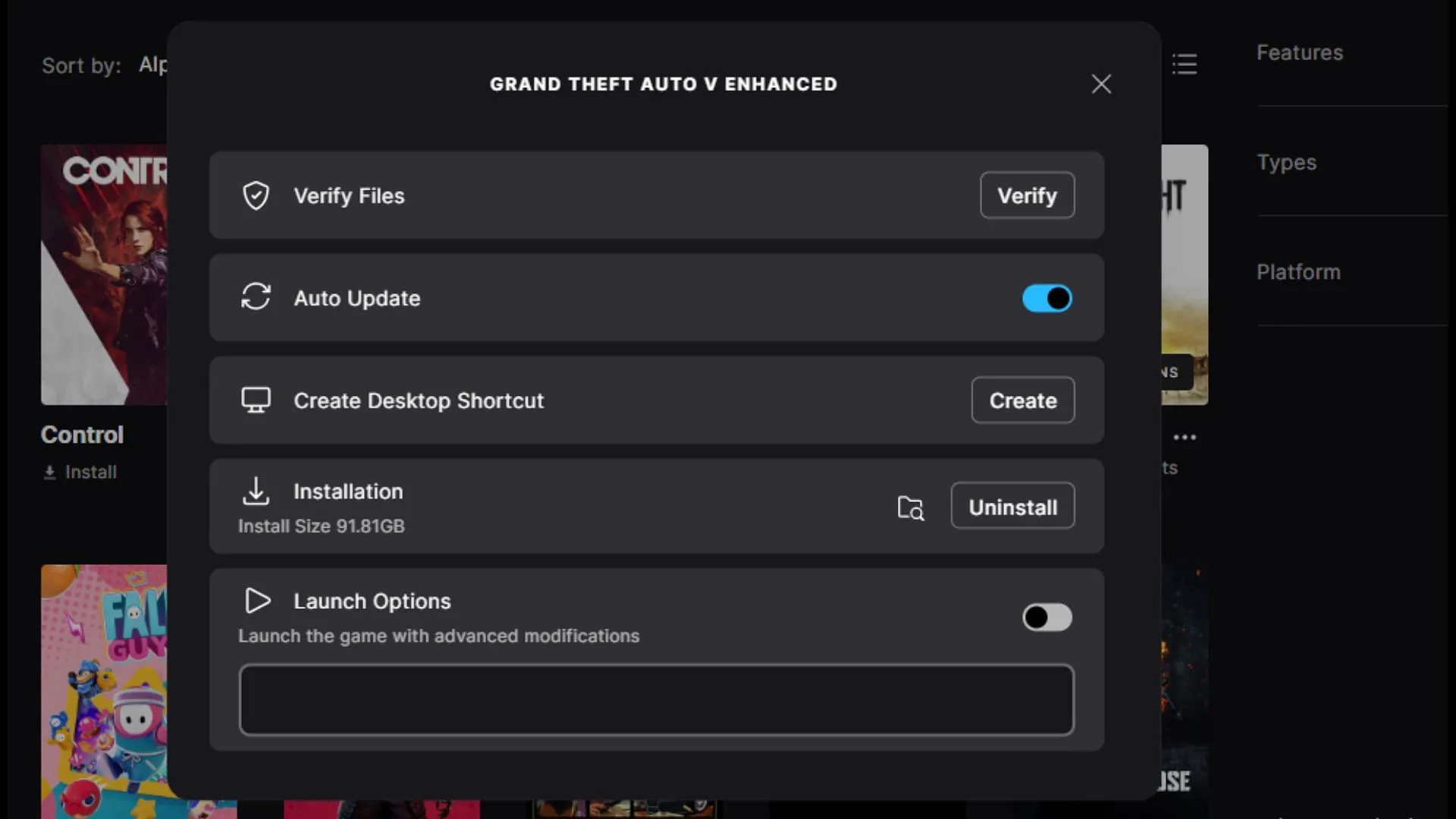
Um problema comum que pode impedir o lançamento do GTA 5 Enhanced é a corrupção de arquivos do jogo. Para resolver isso, os jogadores têm duas opções principais: reinstalar o jogo ou verificar a integridade dos arquivos do jogo. Siga as etapas abaixo para cada plataforma:
Etapas para verificar os arquivos do jogo
1. Vapor
- Etapa 1: inicie o Steam e navegue até sua Biblioteca.
- Etapa 2: clique com o botão direito do mouse em Grand Theft Auto V Enhanced.
- Etapa 3: Selecione “Propriedades”.
- Etapa 4: Vá para a aba “Arquivos instalados”.
- Etapa 5: Clique em “Verificar integridade dos arquivos do jogo”.
2. Iniciador de jogos épicos
- Etapa 1: Abra o inicializador da Epic Games e vá para sua Biblioteca.
- Etapa 2: clique no menu de três pontos abaixo de Grand Theft Auto V Enhanced.
- Etapa 3: Selecione “Gerenciar”.
- Etapa 4: Clique em “Verificar”.
3. Lançador de jogos Rockstar
- Etapa 1: Abra o Rockstar Games Launcher e navegue até “Configurações”.
- Etapa 2: encontre Grand Theft Auto V Enhanced na seção “Meus jogos instalados”.
- Etapa 3: Clique em “Verificar integridade”.
Após verificar os arquivos do jogo, tente iniciar o Grand Theft Auto 5 Enhanced novamente. Se o problema persistir, considere desabilitar temporariamente qualquer software antivírus ativo. Este software pode ocasionalmente entrar em conflito com os processos de inicialização do jogo. Além disso, você pode querer adicionar o jogo à lista de exclusões do Windows Defender.
Se você instalou mods para o GTA 5 original, também é importante removê-los, pois a edição Enhanced opera independentemente da versão Legacy, e problemas de compatibilidade podem surgir ao usar mods mais antigos.
Atualizar Drivers e Sistema
Outra solução possível envolve garantir que tanto o sistema operacional Windows quanto os drivers da placa gráfica estejam totalmente atualizados:
- Etapa 1: navegue até “Atualização e segurança” nas configurações do Windows.
- Etapa 2: Clique em “Verificar atualizações”.
Para drivers gráficos, utilize os respectivos aplicativos fornecidos pela Nvidia ou AMD para verificar as atualizações mais recentes adaptadas ao seu hardware.
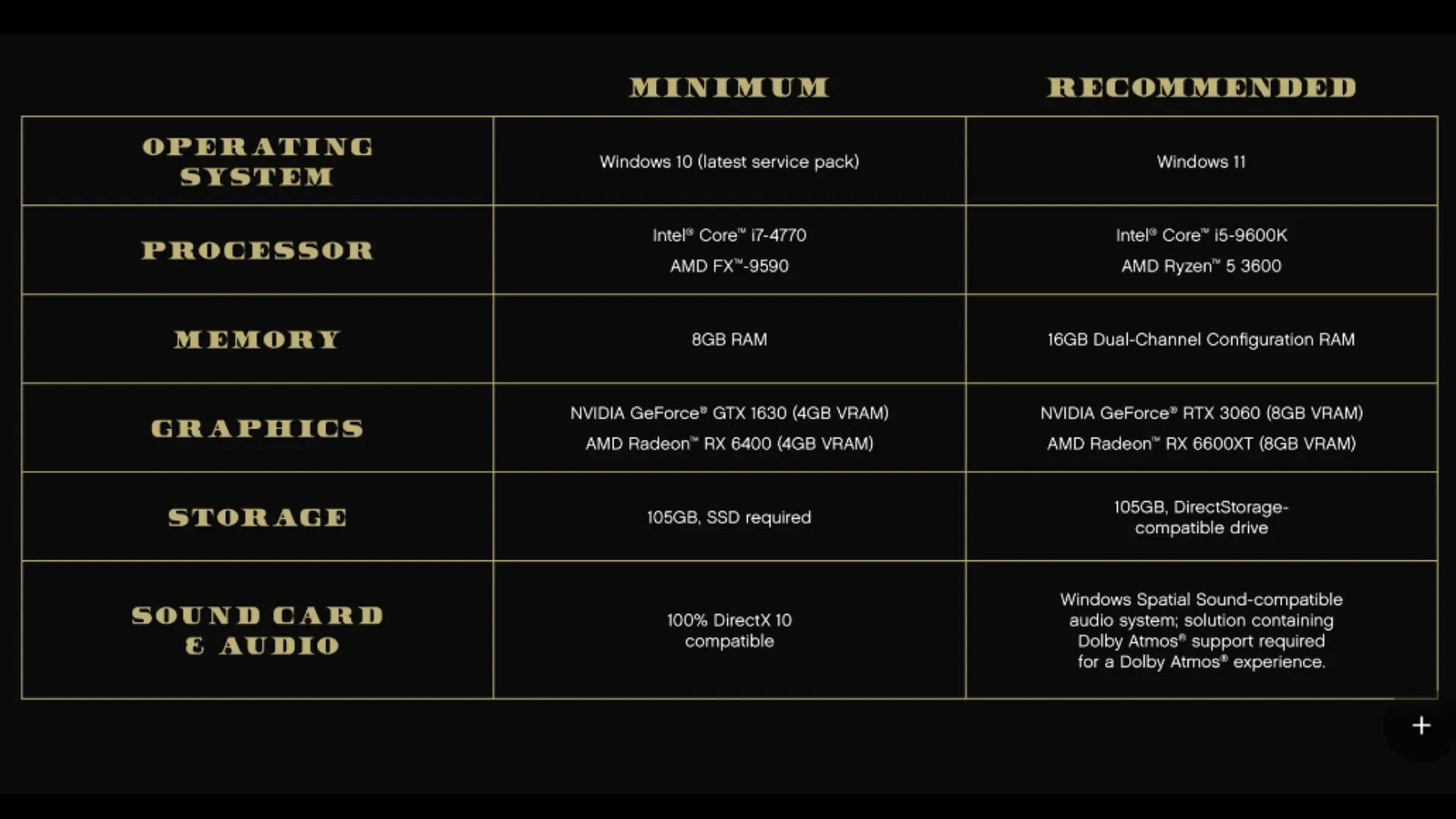
Por fim, certifique-se de que seu PC atenda aos requisitos de sistema para a edição Grand Theft Auto 5 Enhanced. Especificações de hardware insuficientes também podem impedir que o jogo seja iniciado corretamente.
Para obter mais assistência, visite a página de origem para obter orientações detalhadas sobre solução de problemas.




Deixe um comentário ▼